Kako popraviti treptanje ekrana Google Chromea u Windowsu

Saznajte kako riješiti uobičajeni problem treptanja ekrana u Google Chrome web pregledniku.
Virtualni strojevi su stvarno pametan način da maksimalno iskoristite svoj hardver. S jednim fizičkim računalom ili poslužiteljem možete pokrenuti mnogo različitih virtualnih strojeva. Svaki virtualni stroj je u biti svoje vlastito računalo, jedina razlika je u tome što radi na dijelu fizičkog hardvera, a ne koristi cijeli.
Za stvaranje i korištenje virtualnih strojeva potreban vam je neka vrsta softvera za virtualizaciju ili hipervizor. Možda ćete naići na problem na nekim računalima gdje će se vaš virtualni stroj jednostavno odbiti pokrenuti. Postoji niz razloga zašto bi se to moglo dogoditi, a mi ćemo vas provesti kroz rješavanje nekih uobičajenih problema.
Rješavanje problema vašeg virtualnog stroja koji se ne pokreće
Najbolje je prvo provjeriti ima li hardver dovoljno dostupnih resursa sustava za virtualni stroj koji pokušavate pokrenuti. Na primjer, ako pokušavate pokrenuti virtualni stroj sa 16 GB RAM-a, ali imate na raspolaganju samo 8 GB RAM-a, tada se vaš virtualni stroj neće uspjeti pokrenuti. Točna tehnika koja se koristi za konfiguriranje resursa sustava vašeg virtualnog stroja ovisit će o softveru koji koristite.
Još jedna stvar koju treba provjeriti je da imate neki oblik operativnog sustava za podizanje sustava. To može biti operativni sustav na glavnom virtualnom tvrdom disku koji koristi vaš virtualni stroj. To također može biti "iso" slika diska, koja je instalacijski program operativnog sustava za pokretanje.
Ako se vaš virtualni stroj i dalje ne pokreće, moguće je da je podrška za virtualizaciju onemogućena u vašem BIOS-u. Da biste provjerili je li podrška za virtualizaciju omogućena, otvorite Upravitelj zadataka pritiskom na Ctrl+Shift+Esc. Na kartici "Performanse" provjerite vrijednost za "Virtualizacija" u donjem desnom kutu. Trebao bi pisati "Enabled", ako piše "Disabled", onda ćete morati ući u svoj BIOS i omogućiti podršku za virtualizaciju.
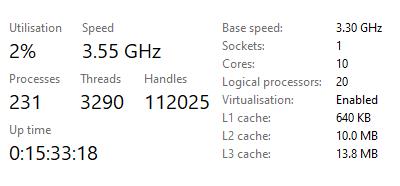
Provjerite je li vrijednost za "Virtualizacija" u donjem desnom kutu "Omogućeno".
Točan naziv za podršku za virtualizaciju razlikuje se između proizvođača matične ploče i procesora. Na Intelovim platformama bit će poznat kao Intelova tehnologija virtualizacije ili Intel VT, VT može po želji imati "-i", "-d" ili "-x" na kraju, također može biti više od jednog unosa u vašem BIOS. Na AMD platformama vrijede ista osnovna pravila, ali tehnologija je općenito skraćena na AMD-V ili SVM, aka Secure Virtual Machine. Ove postavke moraju biti omogućene za pokretanje virtualnih strojeva.
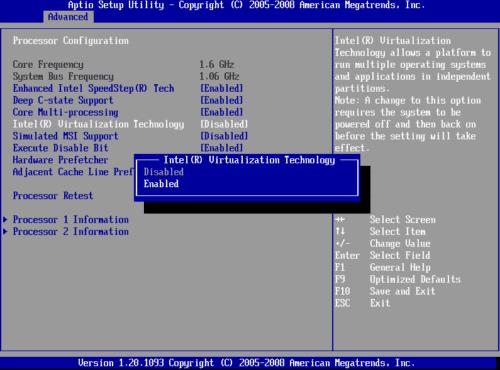
Omogućite opcije virtualizacije u svom BIOS-u.
Saznajte kako riješiti uobičajeni problem treptanja ekrana u Google Chrome web pregledniku.
Ako LastPass ne može povezati sa svojim poslužiteljima, očistite lokalnu predmemoriju, ažurirajte upravitelj lozinki i onemogućite svoje ekstenzije preglednika.
Pitate se kako integrirati ChatGPT u Microsoft Word? Ovaj vodič vam pokazuje točno kako to učiniti s dodatkom ChatGPT za Word u 3 jednostavna koraka.
Trebate li zakazati ponavljajuće sastanke na MS Teams s istim članovima tima? Saznajte kako postaviti ponavljajući sastanak u Teams.
Trenutno nije moguće onemogućiti anonimna pitanja u Microsoft Teams Live Događajima. Čak i registrirani korisnici mogu slati anonimna pitanja.
Prikažemo vam kako promijeniti boju označavanja za tekst i tekstualna polja u Adobe Readeru kroz ovu uputu korak po korak.
Želite onemogućiti ekran ažuriranja softvera Apple i sprečiti ga da se prikazuje na vašem Windows 11 PC-u ili Macu? Isprobajte ove metode odmah!
Ovdje pronađite detaljne upute o tome kako promijeniti niz korisničkog agenta u Appleovom Safariju za MacOS.
Vidite li često grešku Žao nam je, nismo se mogli povezati s vama na MS Teams? Pokušajte ove savjete za otklanjanje poteškoća kako biste se riješili ovog problema!
Spotify može postati dosadan ako se automatski otvara svaki put kada uključite svoje računalo. Onemogućite automatsko pokretanje pomoću ovih koraka.







